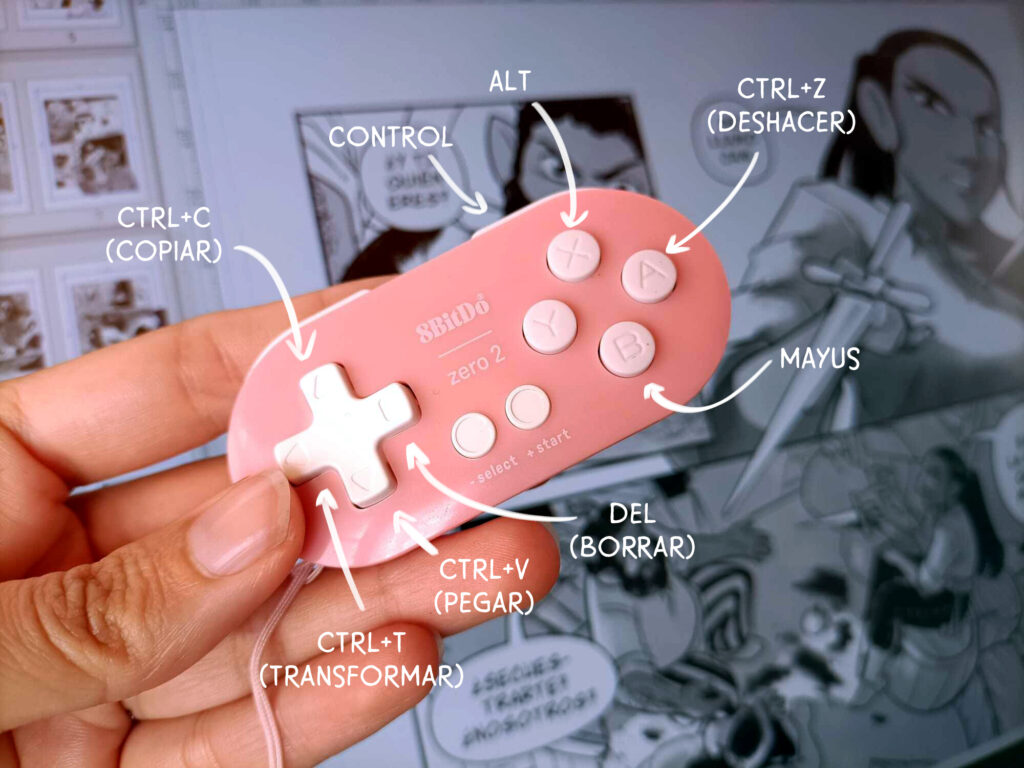¡A las buenas! Últimamente he estado viendo muchos tutoriales de Clip Studio y se me ha ocurrido añadir mi granito de arena: voy a hacer una serie cortita de posts las cosas que hago para intentar perder menos tiempo en cosas poco útiles.
Disclaimer: no voy a hablar de formas de dibujar usar modelos 3D o fotos para acelerar el dibujo, porque no es algo que a mí me funcione muy bien. Esto serán sobre todo cosas de organización, así que creo que puede ser útil para todos los estilos.
Dicho esto, ¡primer briconsejo!
Atajos de teclado
Clip Studio permite un montón de atajos de teclado que son un salvavidas para no tener que ir desplegando menús y buscando cosas. Recomiendo mucho buscar el atajo para las cosas que hagáis con frecuencia (CTRL+Z y CTRL+T, reyes del mambo y de mi corazón).
Problema: estos atajos requieren que tengas delante un teclado, y con la tablet y el lápiz es incomodísimo encajar un teclado en mi mesa.
Para eso recientemente me recomendaron un mando 8bitDo, que es básicamente un mando de consola para hormigas: El caso es que cabe perfecto en una mano y tiene 11 botones que puedes mapear con los atajos de teclado de ClipStudio.
Yo usé un programa llamado JoyToKey y los atajos que me parecieron más útiles. Suerte que puede cambiarse fácil porque rediós, estaba equivocadísima y tuve que cambiarlos varias veces hasta dar con la configuración buena. De hecho he dejado algunos botones sin configurar por si en el futuro encuentro más atajos. Ahora mismo mi mando está así:
En una mano tengo el mando, en otra el lápiz, y ya no sé dibujar de otra manera.
Teclas modificadoras
Pero a veces un atajo de teclado no es suficiente: por ejemplo, si quiero borrar una (1) línea y seguir dibujando, a mí no me sirve de nada un atajo para cambiar a la goma de borrar si luego no tengo otro igual de rápido para volver al pincel.
Ahí entran las teclas modificadoras: puedes definir que mientras una tecla esté pulsada haga cambios, en todas las herramientas o en una específica. Es común hacerlo con teclas tipo CTRL o MAYUS (por ejemplo, para conservar las proporciones de una selección) pero en este caso podemos aplicarlo a lo que nos dé la gana.
Se accede desde Archivo>Configuración de teclas de modificación (CTRL+MAYUS+ALT+Y) y aquí os dejo un vídeo que lo explica un poco mejor (en inglés).
Yo me he mapeado un botón del mando para que mientras lo tengo pulsado mi pincel se convierta en goma, y en cuanto lo suelto vuelva a ser pincel. Lo pulso unas nueve mil veces al día: yo calculo que me he ahorrado unas tres tendinitis a base de recortar movimientos innecesarios para cambiar de herramienta.
Hasta aquí la primera parte, ¡espero que haya sido útil!